Pivottabeller er fantastiske for å skjære gjennom data, men noen ganger må de bort – enten for å rydde opp eller starte på nytt. Mange, meg selv inkludert, snubler når de prøver å fjerne pivottabellen uten å rote til resten av regnearket. Hvordan kan du kvitte deg med en i Excel og WPS Office uten å miste de dyrebare dataene dine? Bli med meg – denne guiden forklarer enkle og trygge trinn for å gjøre nettopp det i begge verktøyene.
Del 1: Fjerne pivottabell i Excel
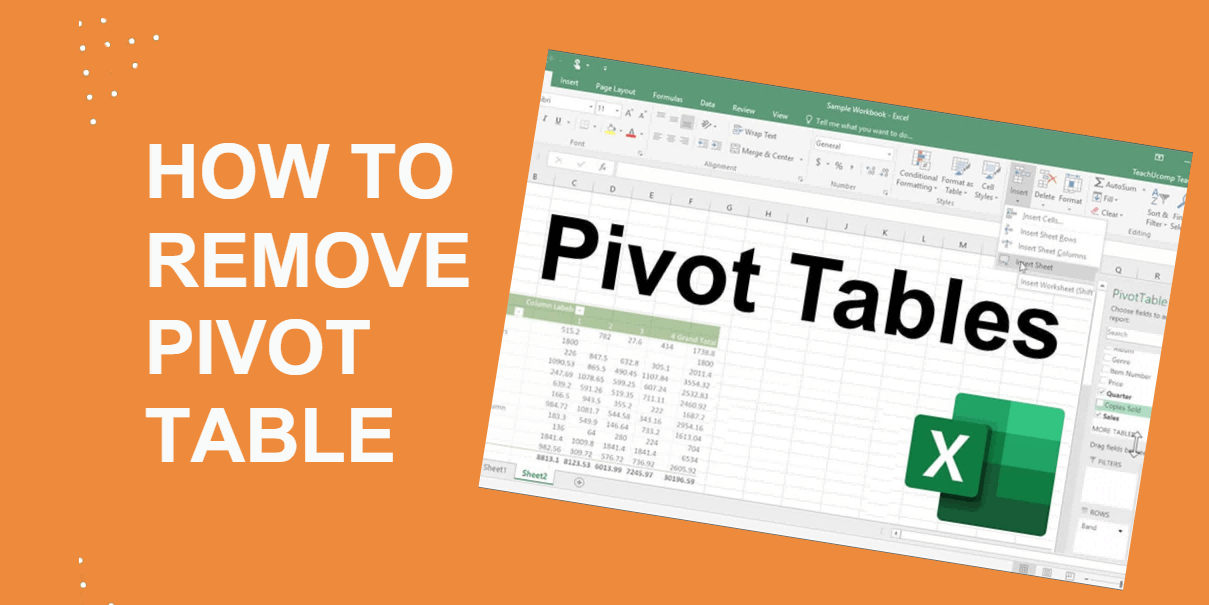
Excel har en enkel måte å fjerne pivottabeller på uten å påvirke andre data – akkurat det du trenger når det er på tide å rydde opp. Denne metoden er enkel og bruker funksjoner som allerede finnes i Excel, noe som gjør det superenkelt å fjerne pivottabellen uten ekstra styr eller risiko for regnearket ditt.
Steg-for-steg-guide:
Steg 1: Velg en hvilken som helst celle i pivottabellen du vil fjerne.
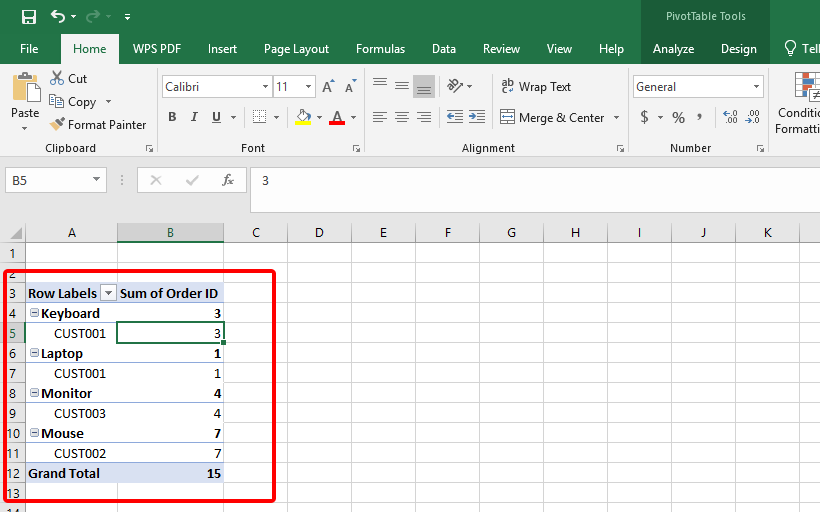
Steg 2: Gå til fanen “Analyser” (eller “Pivottabellanalyse” i noen versjoner) på båndet.
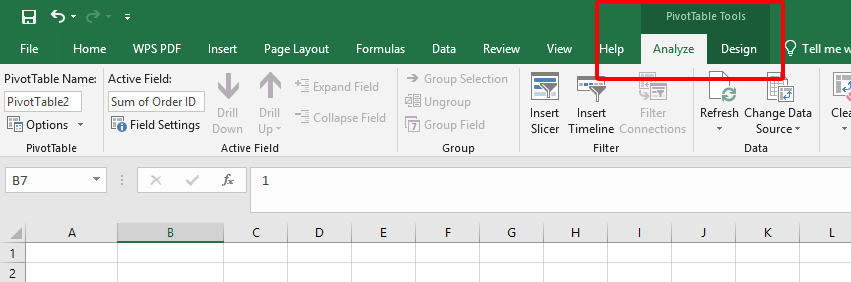
Steg 3: Klikk på “Slett” i gruppen Handlinger – eller bare trykk på Delete-tasten på tastaturet ditt.
Fordeler:
Superrask prosess – gjort på noen få klikk.
Ingen læringskurve; hvem som helst kan gjøre det.
Bevarer de opprinnelige dataene dine uten risiko.
Ulemper:
Mangler avanserte valg for selektiv fjerning.
Fungerer bare med Excels standardverktøy.
Jeg har slettet pivottabeller på denne måten rett før fristen – noen sekunder senere er den borte, og dataene mine er trygge. Enkelt og greit er stikkordet her.
Del 2: Fjerne pivottabell i WPS Office
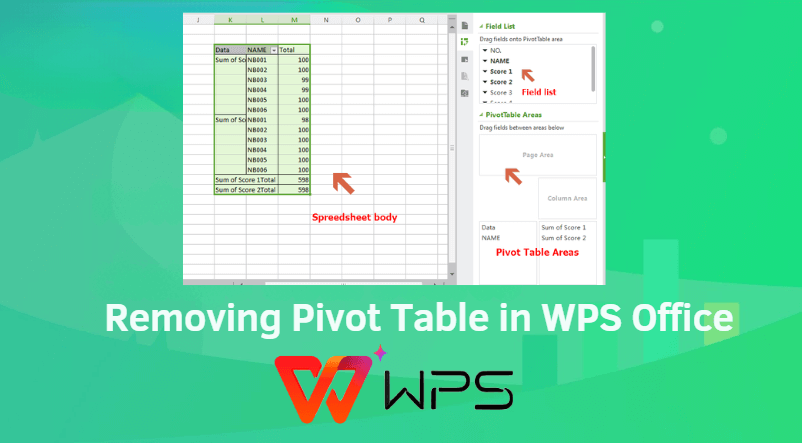
WPS Office tilbyr også en enkel måte å fjerne pivottabeller på, omtrent som i Excel, noe som er supert for de som foretrekker dette slanke alternativet. Jeg er stor fan av det intuitive designet i WPS, og denne metoden gjør det til en lek å fjerne pivottabeller uten stress – perfekt hvis du allerede bruker WPS.
Steg-for-steg-guide:
Steg 1: Klikk på en celle inne i pivottabellendu er klar til å fjerne.
Steg 2: Gå til fanen “Alternativer” i verktøylinjen i WPS Spreadsheet.
Steg 3: Trykk på “Slett” i menyen – eller bare trykk på Delete-tasten direkte.
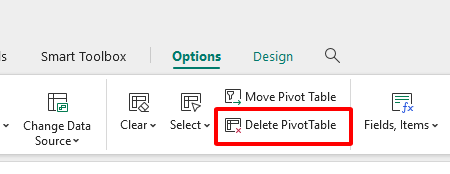
Fordeler:
Intuitivt grensesnitt gjør det superlett å bruke.
Ligner på stegene i Excel, så det er en behagelig overgang.
Raskt og uten ekstra bryderi.
Ulemper:
Fungerer kun i WPS Office – beklager, Excel-folk.
Ingen avanserte fjernemuligheter utover det grunnleggende.
Jeg har fjernet pivottabeller i WPS under en opprydding – det går så glatt at det nesten føles som juks. Prosessen er rask og kjent, men du må ha WPS installert for å se hvor enkelt det er.
Har du ikke WPS ennå? Her er den raskeste måten å få det gratis: WPS Office er en lett alt-i-ett-kontorpakke med Writer, Spreadsheet, Presentasjon og PDF-verktøy – fullt kompatibel med Microsoft-formater. Nøkkelfunksjoner inkluderer skylagring, fanebasert grensesnitt og massevis av maler. Nylige høydepunkter? WPS AI driver nå smart skriving, lysbildeoppretting og PDF-samtaler – skikkelige game-changers jeg har brukt i rapporter. For å laste ned:
Steg 1: Gå til www.wps.com
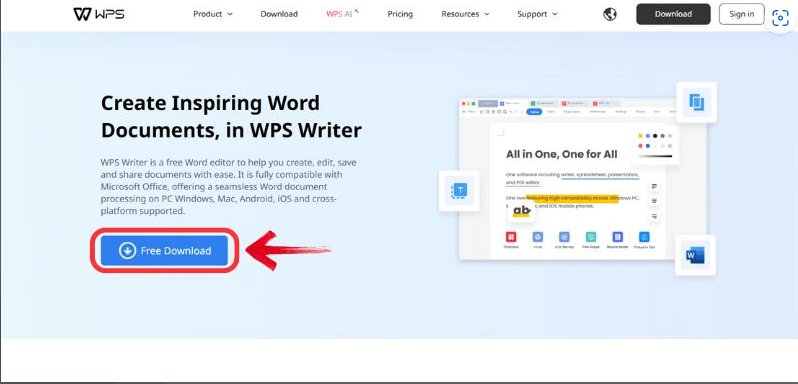
Steg 2: Klikk “Gratis nedlasting” for plattformen din (Windows, Mac, Android, iOS).
Steg 3: Installer det på sekunder – ingen kostnad, ingen feller!
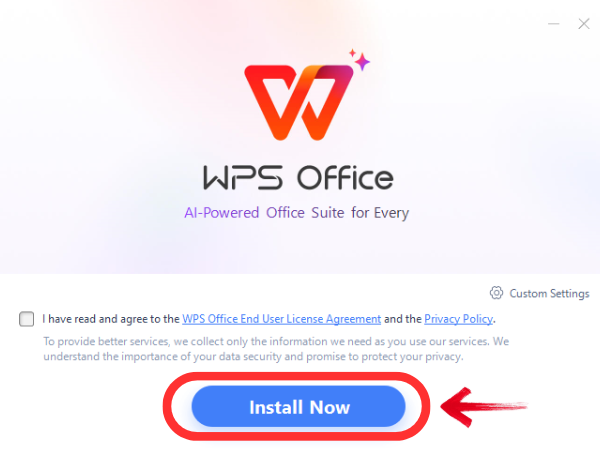
Jeg har kvittet meg med pivottabeller i WPS under en dataombygging – så glatt at det nesten blir for enkelt. De kjente stegene og det rene designet i WPS gjør det til en sikker vinner, men du må ha det installert for å bli med på moroa.
Ekstrainnhold: Hvorfor du kanskje må fjerne en pivottabell
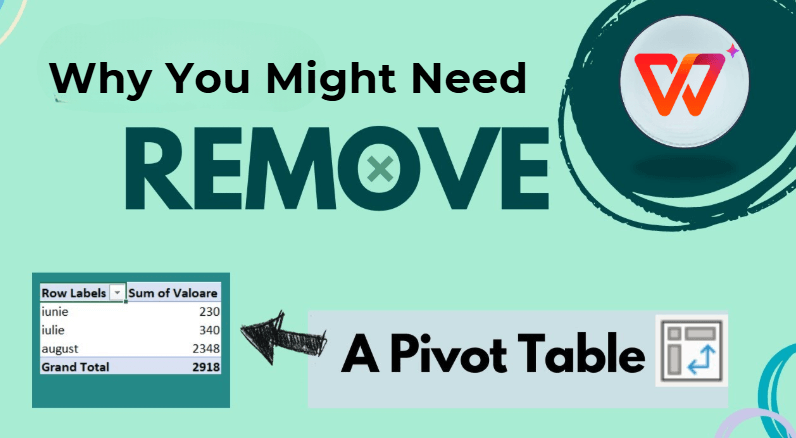
Å forstå hvorfor man fjerner en pivottabell kan hjelpe deg å vite når det trengs – og tro meg, det skjer oftere enn du tror. Enten du rydder opp eller starter arbeidsflyten på nytt, er det lurt å vite når det er på tide å fjerne pivottabellen – det holder regnearkene dine i toppform.
Støtteinnhold:
Her er hvorfor du kanskje trykker på slett-knappen:
Rydde opp i data: Gamle pivottabeller kan rote til arket ditt – jeg har fjernet dem for å få orden tilbake.
Starte ny analyse: Trenger du et blankt lerret? Fjerning gir plass til nye innsikter.
Optimalisere filstørrelse: De kan gjøre filen tung – å fjerne dem har fått filene mine ned i størrelse. Disse grepene holder dataene dine slanke og målrettede.
Min erfaring: Jeg fjernet en gang en pivottabell som rotet til en rapport – filen ble mindre, og jeg kunne puste ut igjen. Det er som å rydde pulten digitalt.
Ofte stilte spørsmål om fjerning av pivottabeller
1. Hvordan angre fjerning av en pivottabell?
For å fjerne en pivottabell eller angre fjerningen, følg disse trinnene:
Steg 1: Klikk en celle i pivottabellen du vil slette.
Steg 2: I Excel, gå til fanen “Analyser” (eller “Pivottabellanalyse”); i WPS Office, gå til fanen “Pivottabell”.
Steg 3: Klikk “Slett” i fanens alternativer – eller trykk Delete-tasten for å fjerne pivottabellen.
Steg 4: Hvis du slettet den ved en feil, trykk Ctrl+Z med en gang for å angre og få tilbake pivottabellen.
Jeg har ved et uhell slettet en pivottabell før – Ctrl+Z reddet meg. En enkel løsning på en liten feil!
2. Vil fjerning av pivottabell slette kildedataene mine?
Nei, når du fjerner en pivottabell, forblir de opprinnelige dataene trygge. I Excel eller WPS Office vil sletting av tabellen kun fjerne sammendraget – ikke selve datasettet. Jeg har gjort dette i store ark og aldri mistet en rad – bare sørg for at du bare velger selve pivottabellen!
3. Kan jeg fjerne flere pivottabeller på en gang?
Ikke med ett klikk, dessverre. Du må fjerne dem én etter én – velg hver, gå til fanen “Analyser” eller “Pivottabell” og trykk “Slett”. Jeg har gjort dette i rotete filer; det er litt kjedelig, men får jobben gjort.
Oppsummering:
Trenger du å fjerne pivottabell? Denne guiden gir deg enkle metoder for Excel og WPS Office. I Excel trykker du bare på “Analyser”-fanen og “Slett”; i WPS Office er det “Pivottabell”-fanen og et raskt “Slett” – begge beskytter dataene dine. WPS Office skinner med sin brukervennlige stil – jeg synes det er enda glattere enn Excel. Det er et gratis, kraftig verktøy som takler alt fra å fjerne pivottabeller til full dataanalyse. Prøv WPS Office og se hvordan det kan forbedre arbeidsflyten din!




